Windows 11에서 Edge가 바탕 화면 바로 가기를 생성하지 못하도록 방지
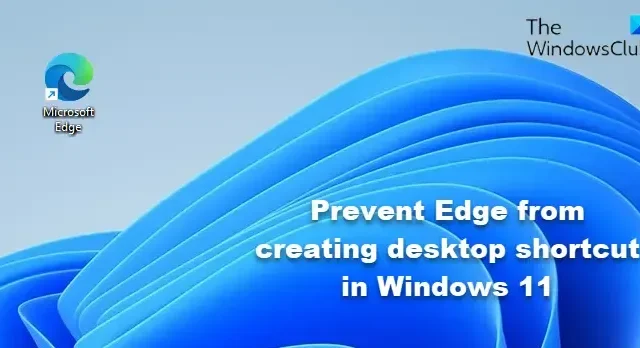
Microsoft Edge 브라우저 아이콘이 바탕 화면에 계속 다시 표시되는 경우 이 게시물에서는 Windows 11에서 Edge가 바탕 화면 바로 가기를 만들지 못하도록 하는 방법을 보여줍니다.
Edge 아이콘이 바탕 화면에 계속 다시 나타납니다.
Edge 브라우저를 업데이트할 때마다 바탕 화면에 해당 아이콘이 다시 생성되어 배치됩니다. 이것의 배후에 있는 아이디어는 Microsoft가 브라우저를 사용하도록 강요하기를 원한다는 것입니다. 간단히 마우스 오른쪽 버튼으로 클릭하고 삭제를 선택할 수 있지만 자주 발생하면 짜증이 날 수 있습니다. 원하는 경우 이러한 일이 발생하지 않도록 방지할 수 있습니다.
Windows 11에서 Edge가 바탕 화면 바로 가기를 생성하지 못하도록 방지
Microsoft Edge 아이콘이 바탕 화면에 계속 다시 나타나는 경우 Edge가 Windows 11에서 바탕 화면 바로 가기를 만들지 않도록 하려면 다음과 같이 레지스트리를 편집해야 합니다.
- 먼저 시스템 복원 지점을 만듭니다.
- 이제 검색 시작을 사용하여 regedit를 입력하고 Enter 키를 눌러 레지스트리 편집기를 엽니다.
- 주소 표시줄을 사용하여 다음 위치로 이동합니다.
HKEY_LOCAL_MACHINE\SOFTWARE\Policies\Microsoft
- Microsoft 를 마우스 오른쪽 버튼으로 클릭 하고 만들기 > 새로 만들기 > 키를 클릭하고 이름을 EdgeUpdate 로 지정합니다.
- 이제 EdgeUpdate 를 선택한 다음 오른쪽에서 마우스 오른쪽 버튼을 클릭하고 새 DWORD(32비트)를 클릭합니다.
- 이름을 CreateDesktopShortcutDefault 로 지정하고 값을 0 으로 지정 합니다.
- 새 DWORD를 하나 더 만들고 이름을 RemoveDesktopShortcutDefault 로 지정하고 값을 1 로 지정 합니다.
- 컴퓨터를 다시 시작하십시오.
Windows Registry Editor Version 5.00
[HKEY_LOCAL_MACHINE\SOFTWARE\Policies\Microsoft\EdgeUpdate]
"CreateDesktopShortcutDefault"=dword:00000000
"RemoveDesktopShortcutDefault"=dword:00000001
로 저장합니다. 등록 파일; 예: StopEdgeIcon.reg.
그런 다음 그것을 클릭하여 Windows 레지스트리에 내용을 추가하십시오.
변경 사항을 되돌리려면 생성된 레지스트리 키를 삭제하거나 생성된 복원 지점으로 돌아갑니다.
이것이 효과가 있는지 알려주십시오.

새로 설치되거나 업데이트된 소프트웨어는 바탕 화면 아이콘을 생성하는 경향이 있습니다. Desktop Maid 라는 이 무료 도구를 사용 하여 바탕 화면을 모니터링하고 새로 감지된 바로 가기를 자동으로 JunkBin 폴더로 이동할 수 있습니다. 삭제된 바로 가기를 항상 복원하고 제외할 수 있으므로 바탕 화면을 원하는 대로 정확하게 유지할 수 있습니다. 여기에서 다운로드할 수 있습니다 .
기본 바탕 화면 아이콘을 어떻게 제거합니까?
사람들이 내 바탕 화면에 바로 가기를 만들지 못하게 하려면 어떻게 해야 합니까?
사용자가 데스크톱 아이콘을 생성, 추가 또는 삭제하지 못하도록 하려면 그룹 정책 편집기를 열고 다음 경로로 이동합니다.
- 사용자 구성> 관리 도구> 제어판> 사용자 정의
- 개인 설정을 선택하고 창의 오른쪽 창에서 바탕 화면 아이콘이 정책을 변경하지 못하도록 방지를 두 번 클릭합니다.
- 바탕 화면 아이콘 변경을 활성화하려면: 구성되지 않았거나 비활성화되었습니다.
- 바탕 화면 아이콘 변경을 비활성화하려면: 활성화됨
- 적용 > 확인을 클릭합니다.


답글 남기기